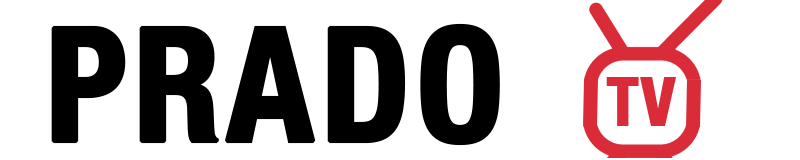IPTV instellen op Chromecast opent een wereld van live televisie, films en on-demand content direct op je tv. Of je nu de nieuwste Chromecast met Google TV gebruikt of een oudere Chromecast-dongle, deze uitgebreide handleiding leidt je door elke methode om je IPTV-service probleemloos te laten streamen.
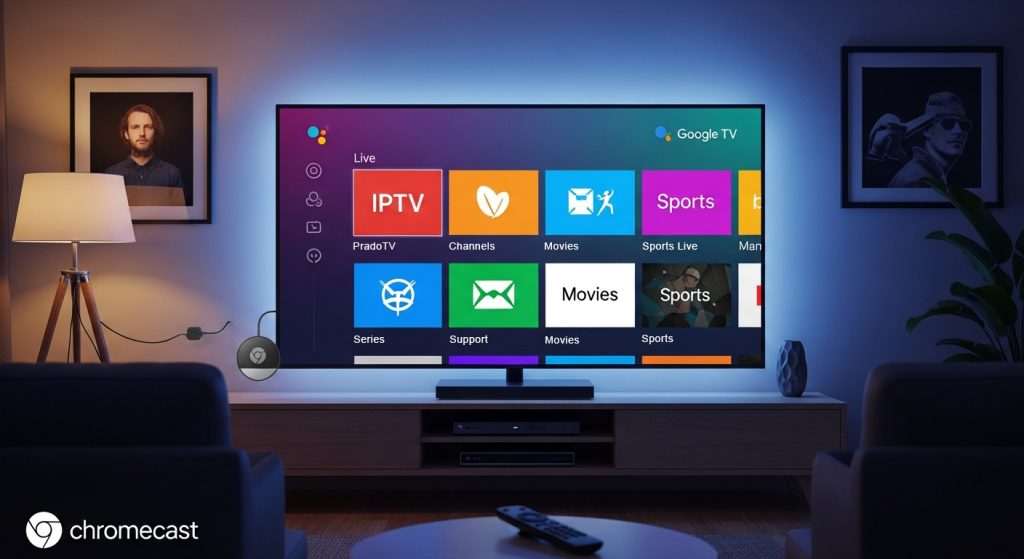
Wat je nodig hebt om te beginnen
Voordat je begint met het installatieproces, moet je ervoor zorgen dat je deze benodigdheden bij de hand hebt:
Hardwarevereisten:
- A Chromecast-apparaat (Chromecast met Google TV aanbevolen)
- HDMI TV met beschikbare poort
- Stabiele internetverbinding (10 Mbps voor HD, 25 Mbps voor 4K)
- Android/iOS-apparaat of computer voor casting
Softwarevereisten:
- Google Home-app voor de eerste installatie van Chromecast: Google Home (Android) – Google Home (ios)
- IPTV-abonnement met M3U-afspeellijst of Xtream-codes: PradoTV - Koop het Beste IPTV Abonnement
- Compatibele IPTV-spelerapp
De schoonheid van moderne IPTV streaming ligt in de flexibiliteit. Je kunt apps rechtstreeks installeren op nieuwere Chromecast-apparaten of vanaf je telefoon, tablet of computer casten naar oudere modellen.
Methode 1: Directe installatie op Chromecast met Google TV
Als je in het bezit bent van een Chromecast met Google TV, dan is de installatie heel eenvoudig. Deze methode geeft je volledige controle met de afstandsbediening van je tv zonder dat je vanaf een ander apparaat hoeft te casten.
Hot Player installeren op Google TV
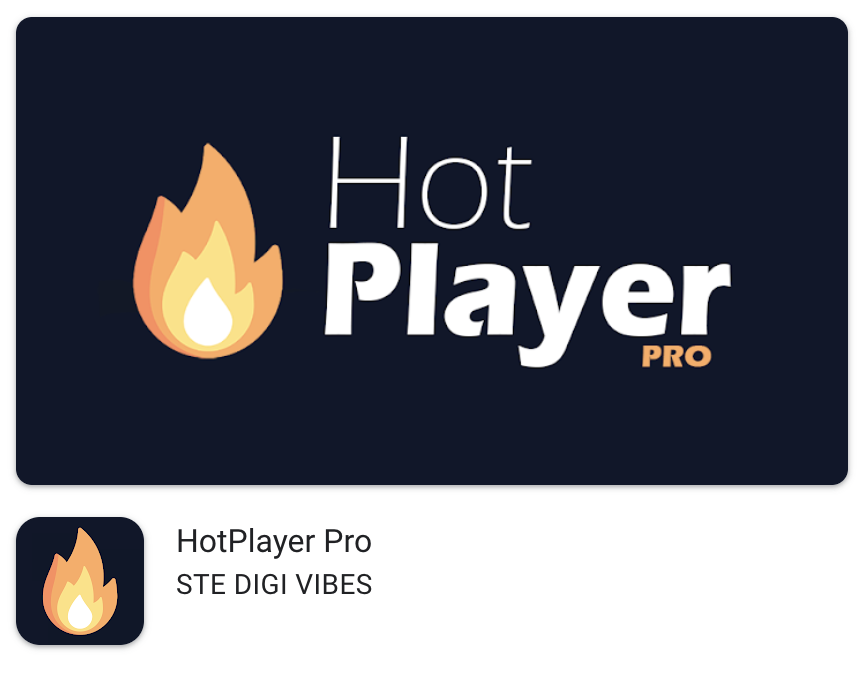
Hot Player is een van de meest betrouwbare IPTV-apps voor Android TV-platforms. Hier lees je hoe je het instelt:
- Downloaden en installeren: Navigeer naar de Google TV-interface, zoek naar "Hot Player" en installeer het direct vanuit de beschikbare app-bronnen.
- Eerste installatie: Open Hot Player en je ziet opties om je IPTV-afspeellijst toe te voegen. De app ondersteunt maximaal drie verschillende M3U URL's of Xtream Codes verbindingen.
- Uw IPTV-service toevoegen: Voer de URL van uw M3U-afspeellijst in of voer de referenties van uw Xtream Codes in (server URL, gebruikersnaam en wachtwoord) die u van uw IPTV-abonnementsdienst hebt gekregen.
- Inhoud organiseren: Eenmaal geladen zal Hot Player secties vullen voor Live TV, Films en Series. De app biedt ondersteuning voor de Elektronische programmagids (EPG), time-shift-functionaliteit en ondertitelingsopties.
- Ervaring aanpassen: Instellingen openen om kanalen alfabetisch te sorteren, favorieten in te stellen en afspeelvoorkeuren aan te passen.
Hot Player blinkt uit in het omgaan met verschillende afspeellijstformaten en biedt vloeiend schakelen tussen kanalen, waardoor het perfect is voor gebruikers die een traditionele tv-achtige ervaring willen.
IBO speler alternatief instellen
IBO Player biedt nog een uitstekende optie voor Chromecast met Google TV gebruikers:
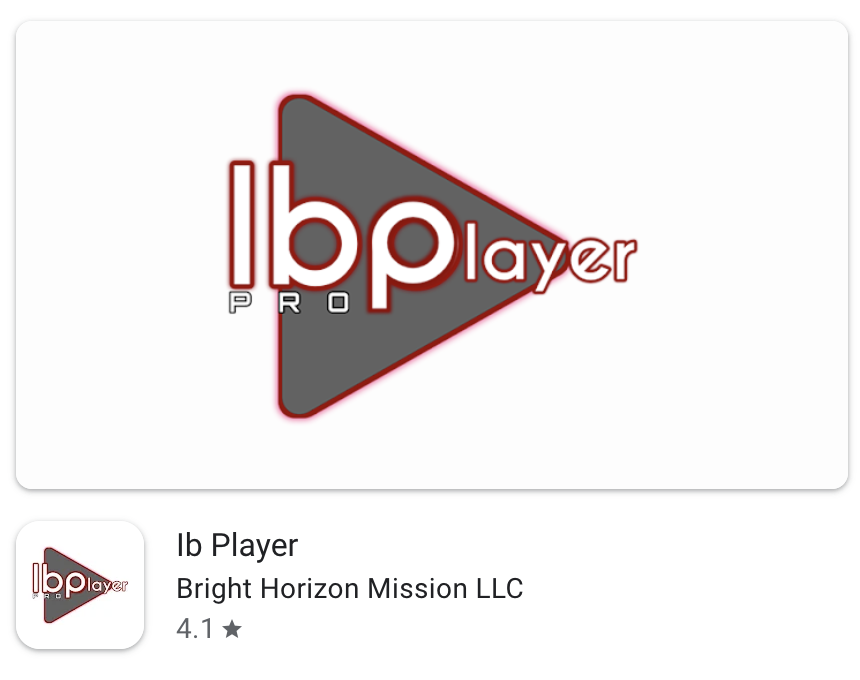
- Installatie: Zoek naar "Ib Player", dit is de IBO Player, en download het op je Google TV-apparaat.
- Proefperiode: De app biedt een gratis proefversie van 7 dagen, zodat je de compatibiliteit met je IPTV-service kunt testen.
- Afspeellijst configuratie: Laad je M3U of M3U8 afspeellijst via de intuïtieve interface van de app.
- Ondersteuning voor externe speler: IBO Player kan het afspelen overdragen aan VLC of MX Player voor streams die specifieke codec-ondersteuning vereisen.
- Activering: Na de proefperiode moet je de volledige versie activeren om de service te kunnen blijven gebruiken.
Methode 2: Casting vanaf mobiele apparaten
Voor mensen met oudere Chromecast-apparaten of die het afspelen liever vanaf hun smartphone regelen, biedt mobiel casten ongelooflijk gemak.
Casting-stappen voor Android en iOS
Het castingproces werkt op beide platforms op dezelfde manier:
- Netwerkverbinding: Zorg ervoor dat zowel je mobiele apparaat als Chromecast verbonden zijn met hetzelfde Wi-Fi-netwerk. Dit is cruciaal voor het ontdekken van apparaten.
- Open uw IPTV-app: Start de IPTV-toepassing van je voorkeur die Chromecast-functionaliteit ondersteunt.
- Begin met gieten: Zoek het Cast-pictogram (meestal een rechthoek met Wi-Fi-achtige golven in de hoek) en tik erop.
- Selecteer uw apparaat: Kies je Chromecast uit de lijst met beschikbare apparaten.
- Streaming starten: Selecteer een kanaal of video-inhoud en deze wordt afgespeeld op uw tv terwijl uw telefoon fungeert als afstandsbediening.
Problemen met mobiel gieten oplossen
Als je de Cast-knop niet ziet in je IPTV-app, ondersteunt deze Chromecast misschien niet van nature. In dat geval kun je als alternatief scherm spiegelen gebruiken, hoewel dit gevolgen kan hebben voor de videokwaliteit en de batterijduur.
Sommige apps vereisen specifieke toestemmingen of instellingen om casting in te schakelen. Controleer het instellingenmenu van je app voor opties voor casting of externe spelers.
Methode 3: Desktop Casting met VLC Media Player
VLC Media Player biedt robuuste ondersteuning voor IPTV-streaming en Chromecast-compatibiliteit, waardoor het een uitstekende keuze is voor computergebruikers.
VLC Chromecast installatieproces
- VLC installeren: Download en installeer de nieuwste versie van VLC Media Player op je Windows-, Mac- of Linux-computer.
- Uw IPTV-stream laden: Open VLC en laad je IPTV-afspeellijstbestand of voer rechtstreeks een stream-URL in.
- Renderermenu openen: Navigeer naar Playbook > Renderer in de VLC-menubalk.
- Selecteer Chromecast: Kies je Chromecast-apparaat uit de lijst met beschikbare renderers.
- Prompts accepteren: VLC kan beveiligingswaarschuwingen weergeven voor het casten; accepteer deze om door te gaan met streamen.
- Afspelen regelen: Gebruik de interface van VLC om het volume te regelen, te zoeken en te schakelen tussen verschillende streams.
Geavanceerde VLC-functies voor IPTV
De krachtige media-engine van VLC kan verschillende IPTV-indelingen aan en biedt opties voor:
- Aangepaste ondertiteling laden
- Selecteren van audiosporen
- Videofilters en -effecten
- Netwerk stream opname
Om de verbinding met het gieten te verbreken, ga je gewoon terug naar het Renderer-menu en selecteer je "Local" of gebruik je de verbreek-optie.
Uw IPTV-streamingervaring optimaliseren
Vereisten voor internetverbinding
Een stabiele internetverbinding vormt de basis voor een vlotte IPTV-streaming. Hier zijn de aanbevolen snelheden:
- Standaarddefinitie (SD): 3-5 Mbps
- Hoge definitie (HD)8-10 Mbps
- 4K Ultra HD25+ Mbps
Overweeg waar mogelijk het gebruik van bekabelde ethernetverbindingen, omdat deze consistentere snelheden bieden dan Wi-Fi, vooral voor 4K-content.
Meerdere afspeellijsten beheren
Zowel Hot Player als IBO Player ondersteunen meerdere afspeellijstbronnen, zodat je:
- Inhoud organiseren op categorieën (Sport, Films, Internationaal)
- Schakelen tussen verschillende IPTV-aanbieders
- Back-up afspeellijsten onderhouden voor redundantie
EPG- en tijdverschuivingsfuncties
Elektronische programmagidsen (EPG) verbeteren je kijkervaring door:
- Programmaschema's en beschrijvingen
- Time-shift mogelijkheden om live TV te pauzeren en terug te spoelen
- Opnamefunctionaliteit (waar ondersteund)
Veelvoorkomende problemen en oplossingen
Gietknop ontbreekt
Als het Cast-pictogram niet wordt weergegeven in uw IPTV-app:
- Controleer of beide apparaten zich op hetzelfde Wi-Fi-netwerk bevinden.
- Start zowel je mobiele apparaat als Chromecast opnieuw op
- Controleer of de app Chromecast ondersteunt (niet alle IPTV-apps ondersteunen Chromecast)
- Werk de app bij naar de nieuwste versie
Buffer- en afspeelproblemen
Bij veelvuldig bufferen:
- Test je internetsnelheid en zorg dat deze aan de eisen voldoet
- Verminder netwerkcongestie door het gebruik van andere apparaten te beperken
- Probeer over te schakelen naar een andere serverlocatie (indien beschikbaar)
- De instellingen voor videokwaliteit tijdelijk verlagen
VLC Renderer vindt Chromecast niet
Als VLC je Chromecast niet kan detecteren:
- Bevestig dat beide apparaten hetzelfde netwerk delen
- Start VLC opnieuw op en scan opnieuw naar apparaten
- Controleer de firewall- of antivirusinstellingen van Windows
- VLC bijwerken naar de nieuwste versie
IPTV App Vergelijking: Hete speler vs IBO-speler
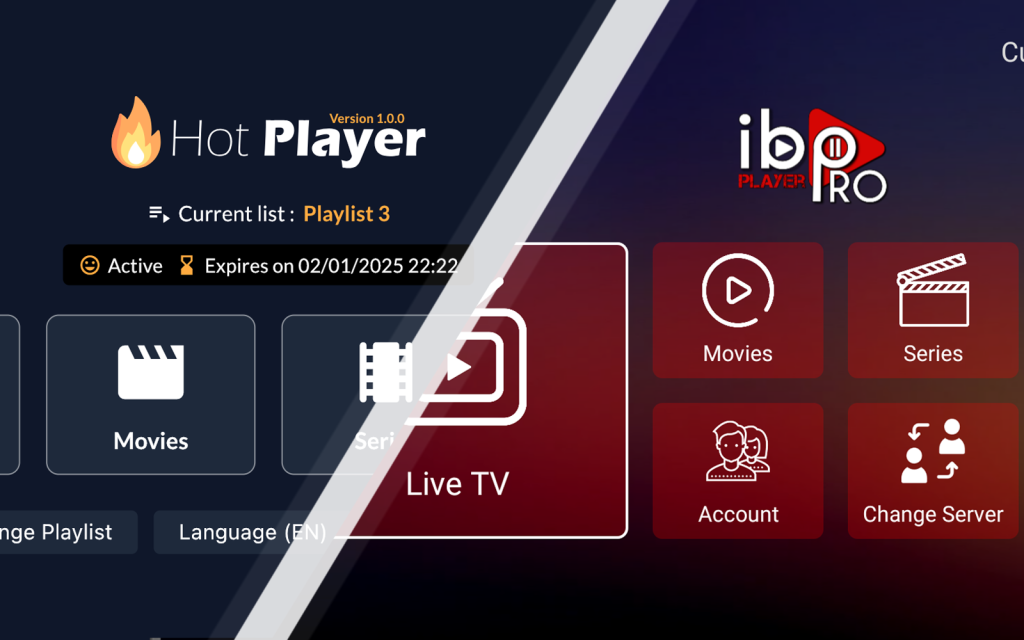
| Functie | Hete speler | IBO Speler |
|---|---|---|
| Ondersteuning voor afspeellijsten | M3U, Xtream-codes, XuiOne | M3U, M3U8 |
| Gratis proefabonnement | 14 dagen | 7 dagen |
| EPG-ondersteuning | Ja, met tijdverschuiving | Basis |
| Externe spelers | Ingebouwde optimalisatie | Ondersteuning voor VLC, MX Player |
| Meerdere afspeellijsten | Ja | Ja |
| Gebruikersinterface | Modern, gestroomlijnd | Traditioneel |
| Ondersteuning voor apparaatsleutels | MAC/apparaatsleutel koppelen | MAC/apparaatsleutel koppelen |
| Prijs | 5,5$/ 12 Maand | 10$/ Voor altijd |
| Prijs (Promotie) | Gratis, als je 12 maanden IPTV van ons hebt gekocht | Gratis, als je 12 maanden IPTV van ons hebt gekocht |
Juridische overwegingen en VPN-gebruik
Inzicht in de legaliteit van IPTV
De IPTV-technologie zelf is volledig legaal - het is gewoon een methode om televisie-inhoud via het internetprotocol te leveren. De legaliteit hangt echter af van:
- De bron van je inhoud
- Uw locatie en lokale wetten
- Of je de juiste licenties hebt voor de inhoud
Zorg er altijd voor dat je IPTV-abonnement van legitieme providers komt die de juiste licentieovereenkomsten hebben.
VPN-overwegingen voor IPTV
Hoewel VPN's de privacy kunnen verbeteren en kunnen helpen bij geobeperkingen, varieert hun wettelijke status wereldwijd:
Landen met VPN-beperkingen:
- China (alleen door de overheid goedgekeurde VPN's)
- Rusland (beperkt tot providers met vergunning)
- Iran (beperkt gebruik)
- Turkije (gedeeltelijke blokkering van bepaalde diensten)
Landen met VPN-verboden:
- Noord-Korea
- Turkmenistan
- Wit-Rusland
- Irak
Voordat u een VPN met uw IPTV-service gebruikt, moet u uw lokale wetgeving onderzoeken en ervoor zorgen dat deze wordt nageleefd. Als VPN's legaal zijn, kies dan voor providers met een goede reputatie die gebruikersactiviteiten niet vastleggen.
Tips voor gevorderden
Aangepaste M3U-afspeellijsten maken
Je kunt je IPTV-kanalen organiseren door aangepaste M3U-afspeellijsten te maken:
- Groepeer kanalen op taal of regio
- Maak thematische afspeellijsten (sport, nieuws, entertainment)
- Aangepaste logo's en EPG-bronnen toevoegen
Netwerkoptimalisatie
Voor de beste IPTV-ervaring:
- Gebruik de instellingen voor Quality of Service (QoS) op uw router
- Overweeg een upgrade naar Wi-Fi 6 voor beter bandbreedtebeheer
- Plaats je Chromecast dicht bij je router
- Gebruik 5GHz Wi-Fi wanneer beschikbaar
Opstelling in meerdere kamers
Breid je IPTV-installatie uit over meerdere kamers:
- Extra Chromecast-apparaten installeren
- Gebruik verschillende afspeellijsten voor verschillende kamers
- Overweeg mesh Wi-Fi-systemen voor consistente dekking
Veelgestelde vragen
Kan ik gratis IPTV-diensten gebruiken met Chromecast? Ja, veel gratis en legale IPTV-diensten werken met Chromecast. Wees echter voorzichtig met de bron en zorg ervoor dat het legaal is om juridische problemen te voorkomen.
Moet ik betalen voor Hot Player of IBO Player? Hot Player is gratis te gebruiken, maar vereist externe afspeellijsten. IBO Player biedt een proefversie van 7 dagen, waarna activering vereist is.
Kan ik IPTV-streams opnemen op Chromecast? De opnamemogelijkheden hangen af van je IPTV-app. Sommige apps ondersteunen time-shift en opnamefuncties, terwijl andere apps zich puur richten op live streaming.
Wat is het verschil tussen M3U- en Xtream-codes? M3U is een bestandsindeling voor afspeellijsten, terwijl Xtream Codes een API-gebaseerd systeem is dat meer dynamische levering van inhoud biedt, inclusief VOD en organisatie van series.
Waarom blijft mijn IPTV bufferen? Bufferen duidt meestal op onvoldoende internetsnelheid, netwerkcongestie of serverproblemen bij je IPTV-provider. Test je verbindingssnelheid en probeer verschillende servers indien beschikbaar.
Conclusie: Kies uw perfecte IPTV-installatie
IPTV instellen op Chromecast hoeft niet ingewikkeld te zijn. Of je nu de voorkeur geeft aan de eenvoud van directe installatie op Chromecast met Google TV met Hot Player of IBO Player, de flexibiliteit van mobiele casting of de geavanceerde functies van VLC desktop casting, er is een methode die past bij jouw behoeften.
De sleutel tot succes ligt in een stabiele internetverbinding, het kiezen van compatibele apps die het formaat van je afspeellijst ondersteunen (M3U of Xtream Codes) en ervoor zorgen dat alle apparaten verbonden blijven met hetzelfde Wi-Fi-netwerk.
Voor de beste ervaring raden we aan om te beginnen met Chromecast met Google TV en Hot Player als je een traditionele tv-ervaring wilt, of mobiel casten als je de voorkeur geeft aan bediening via je smartphone. Beide methoden bieden een uitstekende beeldkwaliteit en betrouwbare streaming als ze goed geconfigureerd zijn.
Vergeet niet om altijd legitieme IPTV-diensten te gebruiken en de lokale wetten met betrekking tot VPN-gebruik en toegang tot inhoud te respecteren. Met de juiste instellingen kun je genieten van naadloze streaming van live tv, films en on-demand content direct op je televisie via Chromecast.